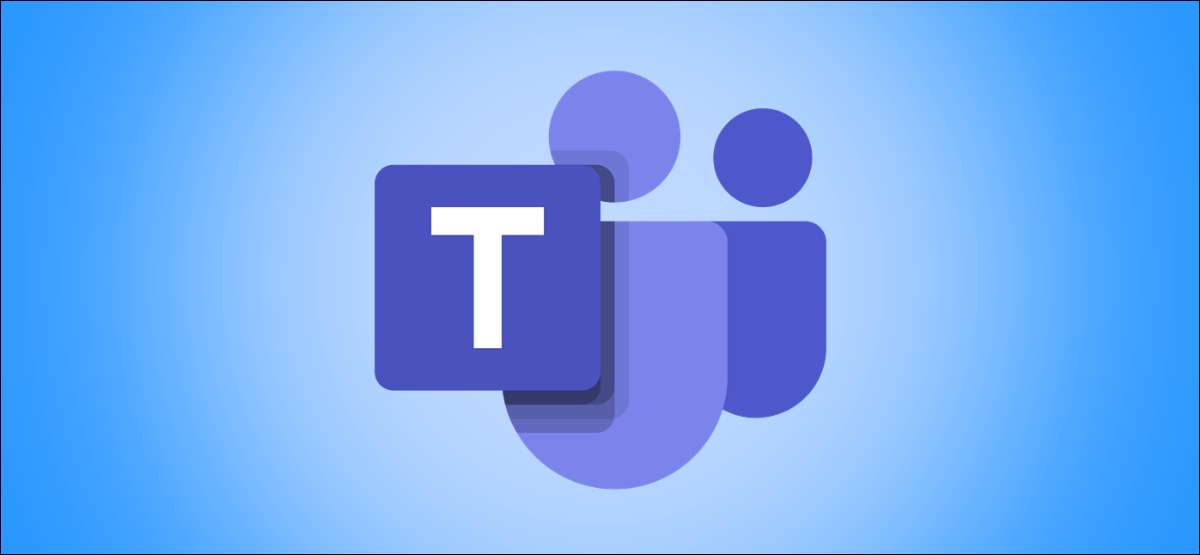
במהלך צוותי מיקרוסופט מפגש עם עמיתיך, כל רעש רקע ניתן להסיח. אפליקציית שולחן העבודה צוותי עבור Windows 10 מספק אופציה להפחית רעשי רקע ומסייע לשמור המשתתפים התמקדו בפגישתם.
אפליקציית שולחן העבודה של מיקרוסופט צוות האחרונה יש תכונה ושיכוך רעשי AI מבוססת שיכול להפחית רעש בנייה חיצוני, הצליל של ילדים המשחקים, או צלילי סביבה. בואו נסתכל איך להפחית רעשי רקע בישיבות שימוש באפליקצית הקבוצות.
לפני שתתחיל, ודא שאתה מפעיל את הגירסה העדכנית של אפליקציית Microsoft צוותי במחשב 10 Windows שלך. אתה יכול הורידו את האפליקציה צוותי האחרונה מאתר האינטרנט של מיקרוסופט.
כיצד להפחית רעשי רקע בצוותים מיקרוסופט
האפשרות להפחתת הרעשים להפחתת רקע הרעש היא שמישה במהלך שיחות ומפגשים. עם זאת, אם אתה רוצה לבחור את רמת הדיכוי לצמיתות, אתה יכול לעשות זאת באפליקציית צוות.
פתח את היישום צוותי ולחץ סמל תמונת הפרופיל שלך בחלק העליון של החלון.
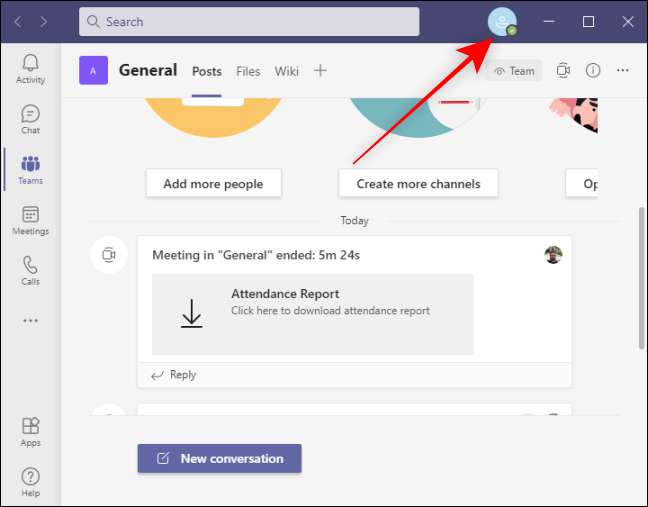
מהתפריט שנפתח, לחץ על האפשרות "הגדרות".
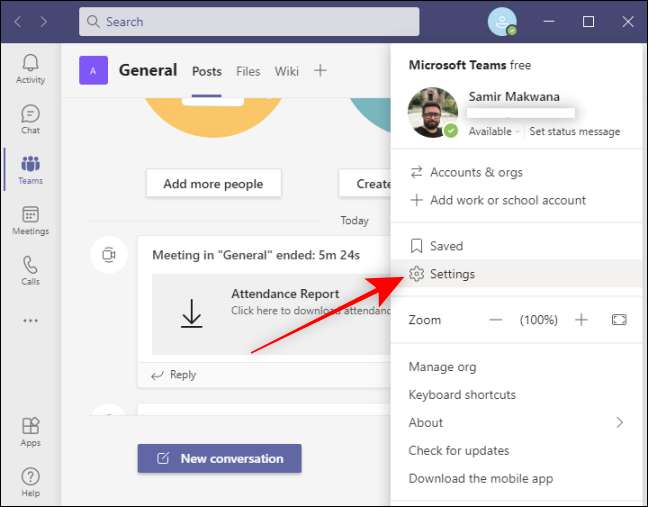
לחץ על הקטע "התקנים" בצד השמאלי של חלון "הגדרות".
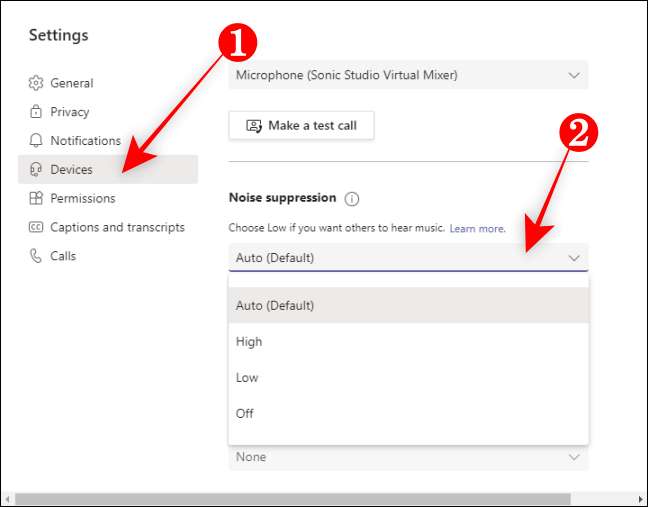
אתר את האפשרות "רעש דיכוי" ולחץ על התפריט הנפתח כדי לבחור בין ארבע האפשרויות-Auto, גבוה, נמוך, או כבוי.
הנה הסבר על כל אפשרות עושה ביישום השולחני צוותים:
- אוטומטי: גדר כברירת מחדל, אפשרות זו משתמשת מיקרוסופט-טענה AI להעריך את רעשי רקע ולבחור את רמת רעש-הדיכוי המתאים בהתאם.
- גָבוֹהַ: אפשרות זו צורכת משאבי המחשוב מספיק כדי לבטל את כל הרעש ברקע בזמן שאתה מדבר. זה עובד עם מעבדי תומכי ההוראות המתקדמים הווקטור Extensions 2 (AVX2), אשר נמצאות בעיקר מעבדים שוחררו לאחר 2016.
- נָמוּך: הגדרה זו תבטל צלילים מתמשכים, כמו אלה המגיעים אוהדים, AC, או אוהדי מחשב. אתה יכול לנגן מוזיקה פגישות ושיחות.
- כבוי: כפי שהשם מרמז, זה מכבה את האפשרות להפחתת רעשים, והמיקרופון של המחשב שלך ישדר את כול רעשים סביבך.
אם אתה משתמש במיקרופון פרימיום כיתה, אתה צריך לכבות את דיכוי רעש או להגדיר אותו נמוך.
בחירת אחד מההגדרות האלה מהפרופיל שלך יהיה להחיל אותה על כל המכשירים שלכם כברירת מחדל. לאחר שתבחר אפשרות, לחצו על מקש Esc כדי לסגור את האפשרות "הגדרות התקן" ולחזור למסך הבית של האפליקציה צוותי.
כיצד להפחית רעשי רקע במהלך פגישה בצוותים
במהלך פגישות ושיחות, רעשי רקע, כמו מדפדפת בדפים או דשדוש ניירות, יכול להסיח משתתפים אחרים. אתה יכול למנוע הטרדות מביכות כזה על ידי דיכוי הרעש (או על ידי השמעת מוסיקה רכה בעוד לבלות עם חברים או צוות מעל שיחה).
לחץ על סמל תפריט רב-שלוש-הנקודות בפינה הימנית העליונה של החלון מפגש ובחר באפשרות "הגדרות התקן".
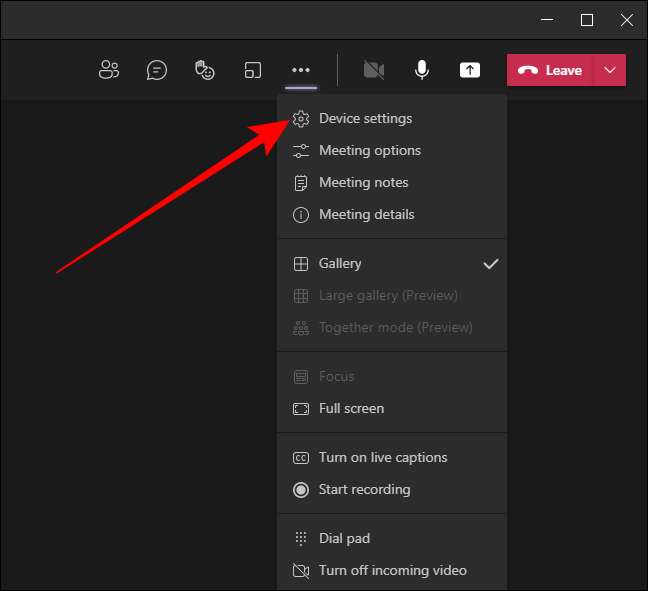
מתפריט "הגדרות התקן", מצא את האפשרות "רעש דיכוי" ו השתמש בתפריט הנפתח כדי לבחור באחת מההגדרות.
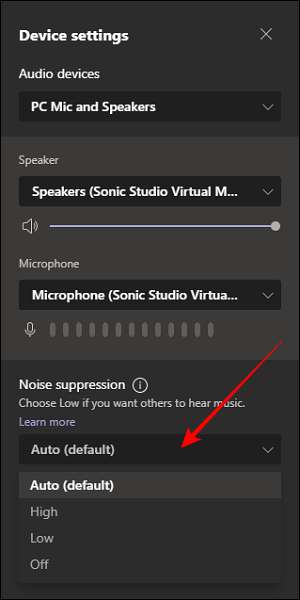
אתה יכול להקיש על מקש Esc כדי לסגור את תפריט "הגדרות התקן" ולחזור לחלון המפגש.
קָשׁוּר: כיצד לקבוע פגישה בצוותים מיקרוסופט
כיצד רקע השבת מבטל רעשים בצוותים
מהימנות גבוהה ומיקרופונים חד כיווני יכול להיות נהדר עבור שיחות אבל יכול לתת לך בעיות עם אודיו אם התכונה דיכוי רעש מופעלת. אז, כדי למנוע את זה, אתה יכול לבטל את רקע רעש מבטל תכונה ביישום צוות במחשב.
הפעל את יישום Microsoft צוותי ולחץ על סמל הפרופיל שלך בפינה הימנית העליונה.
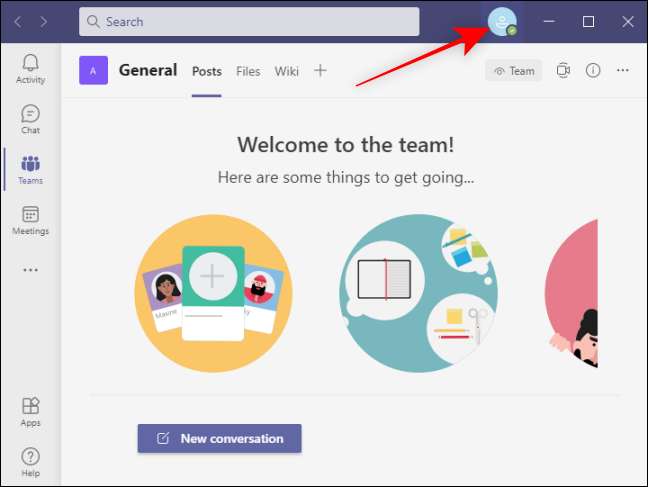
לאחר מכן, בחר באפשרות "הגדרות" מהתפריט.
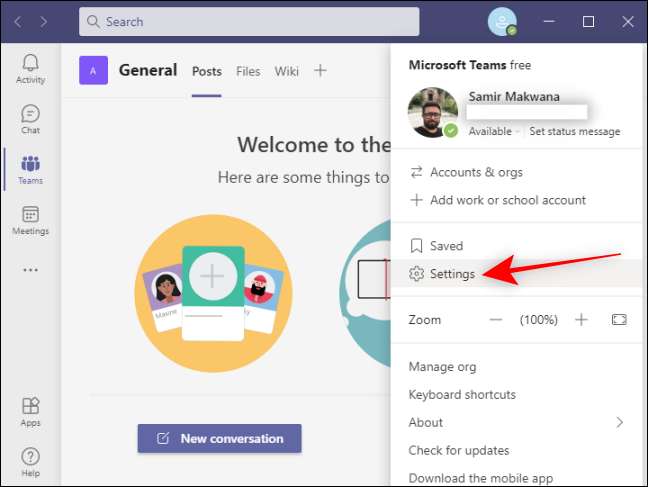
בצד שמאל, לחץ על "התקנים", ולאחר מכן אתר את "דיכוי רעש" הנפתח כדי לבחור את האפשרות כבוי.

וזה הכל. צמצום רעש הרקע יכול להפוך את הפגישות שלך ואת השיחות ללכת בצורה חלקה מבלי לגרום לשיבוש כלשהו.
קָשׁוּר: כיצד ליצור ולנהל צוותים ב- Microsoft Teams







